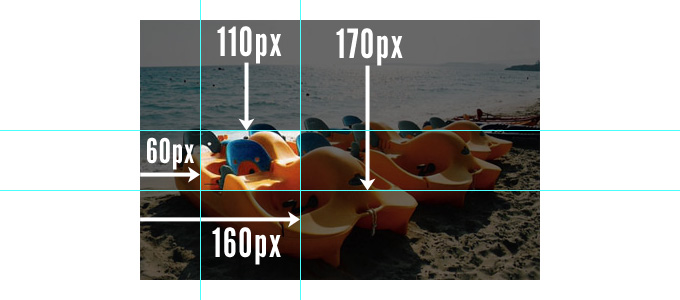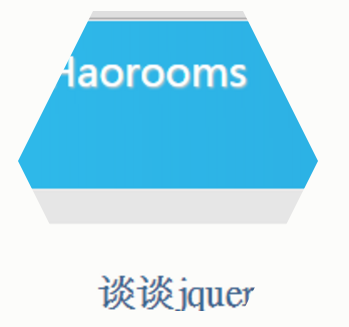CSS中的clip-path能够让你指定一个网页元素的显示区域,而不是缺省的显示全部。
CSS Code复制内容到剪贴板
- .clip-me {
-
-
- position: absolute;
- clip: rect(110px, 160px, 170px, 60px);
-
-
-
- clip-path: inset(10px 20px 30px 40px);
-
-
-
- }
在clip-path的属性值中的inset()函数中有四个值,分别表达着top/left和bottom/right四个点,圈出一个矩形面积。这个矩形面积外的部分都将被裁剪隐藏掉。
需要注意的是,数值中间是用空格分割的,而老式的是用逗号。
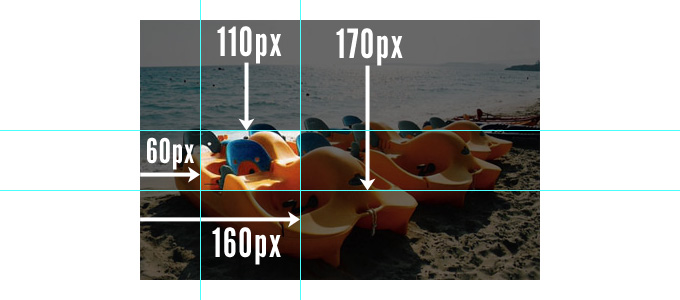
例子:
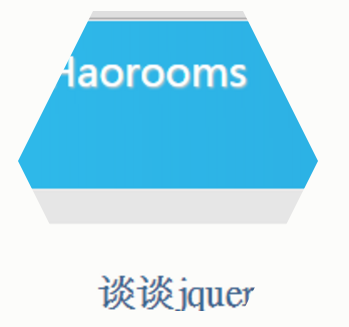
看这个效果,对这个DIV进行了裁剪。
代码如下:
XML/HTML Code复制内容到剪贴板
- <div class="haorooms-small" style="background-image: url('http://sandbox.runjs.cn/uploads/rs/216/0y89gzo2/idtga8h3.png');">
- </div>
CSS Code复制内容到剪贴板
- .haorooms-small {
- background-size: cover;
- width: 300px;
- height: 300px;
- -webkit-clip-path: polygon(0% 50%, 25% 0%, 75% 0%, 100% 50%, 75% 100%, 25% 100%);
- clip-path: polygon(0% 50%, 25% 0%, 75% 0%, 100% 50%, 75% 100%, 25% 100%);
- }
clip-path的inset属性应用
CSS Code复制内容到剪贴板
- <img class="clip-me" src="thing-to-be-clipped.png">
- .clip-me {
-
- clip-path: inset(10px 20px 30px 40px);
-
- }
在clip-path的属性值中的inset()函数中有四个值,分别表达着top/left和bottom/right四个点,圈出一个矩形面积。这个矩形面积外的部分都将被裁剪隐藏掉。
clip-path的其他属性应用
CSS Code复制内容到剪贴板
- .clip-me {
-
-
- clip-path: url(#c1);
-
-
- clip-path: url(path.svg#c1);
-
-
- clip-path: polygon(5% 5%, 100% 0%, 100% 75%, 75% 75%, 75% 100%, 50% 75%, 0% 75%);
-
-
- clip-path: circle(30px at 35px 35px);
-
-
- clip-path: ellipse(65px 30px at 125px 40px);
-
-
-
-
-
- clip-path: inset(10% 10% 10% 10% round 20%, 20%);
-
- }
SVG 裁剪路径样例:
CSS Code复制内容到剪贴板
- <clipPath id="clipping">
- <circle cx="150" cy="150" r="50" />
- <rect x="150" y="150" width="100" height="100" />
- </clipPath>